從 Microsoft Azure 使用 Azure 虛擬機映像啟動服務閘道虛擬裝置。
如果您的環境中沒有 VMware、Microsoft Hyper-V 或 Nutanix AHV,您可以使用 Microsoft Azure 的 Azure 虛擬機器
(VM) 映像來部署服務閘道虛擬裝置。在開始之前,請檢閱 服務閘道設備系統需求 以確保您的虛擬裝置具備部署您想使用的服務所需的設定。
注意這些指示中的步驟截至2023年5月有效。
|
步驟
- 取得服務閘道註冊權杖。
- 在 Trend Vision One 主控台上,依次選擇 。
- 點選Download Virtual Appliance。
- 複製Registration Token。

注意
註冊權杖用於在安裝和設置完成後將服務閘道虛擬裝置註冊到服務閘道清單。如果未使用,註冊權杖將在24小時後過期。
- 要啟動實例,請登入 Microsoft Azure 入口網站。
- 在 Azure 入口網站中,在 Azure services 小工具中點選 Virtual machines。

秘訣
如果您看不到虛擬機服務,請點選More services並使用篩選器搜尋該服務。 - 在Virtual machines畫面中,點選Create並選擇Azure Virtual Machine。
- 指定Project details。
-
選擇訂閱以指派實例。
-
選擇現有的Resource group或點選Create new以將該實例指派到新群組。
-
- 指定Instance details。
- 指定Virtual machine name。
- 選擇Region以符合您的網路需求。
- (可選)選擇Availability options。
- 選擇Availability zone。

注意
該區域可以設置為您需要部署服務閘道的任何區域。如果您不確定選擇哪個區域,請使用您的 Azure 訂閱的預設區域。如需有關Availability options和Availability zone的詳細資訊,以及哪些設定最適合您的組織,請參閱 Microsoft Azure 說明文件。 - 對於Security type,選擇Standard。

重要
選擇更高級別的安全性可能會干擾服務閘道虛擬裝置與Trend Vision One的連接能力。 - 在Image下拉選單中,點選See all images連結。

- 搜尋Trend Micro Service Gateway。
- 找到Trend Vision One Service Gateway,然後點選Select。
- 選擇Trend Vision One Service Gateway - x64 Gen 1。

注意
服務閘道不支援 Arm64 VM architecture。為了可靠的連接性,請勿啟用Run with Azure Spot discount。 - 點選Size下拉選單並選擇Standard_F8s_v2。
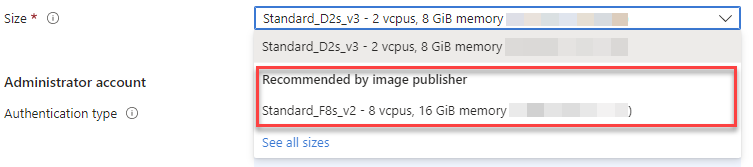

秘訣
實例大小應出現在Size下拉選單中的Recommended by image publisher下。如果您沒有看到該大小,點選See all sizes並搜尋F8s。選擇F8s_v2並點選Select。
- 在Administrator account部分下配置設定。趨勢科技 建議使用 SSH 客戶端訪問服務閘道虛擬機器。請按照以下步驟配置 SSH 訪問的密鑰對。
- 對於Authentication type,選擇SSH public key。
- 對於使用者名稱,輸入azureuser。
- 對於SSH public key source,生成新的密鑰對或選擇現有的密鑰對。

注意
如果您選擇使用現有的密鑰對,請確保該密鑰至少有 2,048 位元長度。 - 如果您選擇生成新的密鑰對,請指定Key pair name。
- 在Inbound port rules部分,選擇無以Public inbound ports。
- 點選Next: Disks。
- 選擇Premium SSD (locally-redundant storage)以進行OS disk type。

注意
趨勢科技 建議對所有其他設定使用預設配置。 - 點選Next: Networking。
- 在Network interface部分下配置設定。
- 選擇要連接的實例Virtual network。
- 選擇子網路。

注意
請參閱 Microsoft Azure 文件,了解如何設置虛擬網路和子網路。 - 對於Public IP,選擇無。
- 對於NIC network security group,選擇無。
- 在Load balancing部分,選擇無以Load balancing options。
- 點選Next: Management。對以下列出的螢幕使用預設設定。點選下一步以導航到下一個螢幕。
-
Management
-
Monitoring
-
Advanced
-
- 在Tags畫面上,設定您想要的標籤,然後點選Next: Review + Create。

秘訣
指派標籤有助於定位和分類資源,以便更輕鬆地管理。欲了解詳細資訊,請參閱 Microsoft Azure 文件。 - 檢查虛擬機器設定,然後點選Create。

注意
如果您選擇創建新的密鑰對,Generate new key pair 提示將會出現。點選 Download private key and create resource 以下載密鑰對並開始實例創建。一旦您建立實例,服務閘道虛擬裝置便會開始安裝。安裝可能需要幾分鐘才能完成。您可以在Virtual machines畫面中查看實例的狀態。當 狀態 是 Running 時,服務閘道虛擬裝置已準備好連接和配置。 - 安裝完成後,前往Virtual machines畫面,點選服務閘道虛擬裝置實例的名稱。
- 在虛擬機面板中,前往。
- 點選Add inbound port rule。
- 配置輸入埠規則。
- 指定Source。

注意
趨勢科技 建議將 Source 設定為 IP 位址 並指定在您網路內的 Source IP addresses/CIDR ranges。 - 對於Source port ranges,輸入*以允許任何來源通訊埠。
- 對於Destination,選擇Any。
- 根據下表指定Service、Destination port ranges、通訊協定和處理行動。Service目標通訊埠範圍通訊協定處理行動說明SSH22TCP允許要存取服務閘道虛擬裝置的CLISH指令HTTP80TCP允許服務已啟動查詢內部部署 Active Directory 伺服器、連接的 趨勢科技 產品(如端點代理)、Machine Learning、檔案信譽評等服務或第三方整合HTTPS443TCP允許服務已啟動查詢內部部署 Active Directory 伺服器、連接的 趨勢科技 產品(如端點代理)、Machine Learning、檔案信譽評等服務或第三方整合自訂 TCP5274TCP允許網頁信譽評等服務或網頁檢查服務查詢自訂 TCP5275TCP允許網頁信譽評等服務或網頁檢查服務查詢自訂 TCP8080TCP允許Forward Proxy 服務的連接監聽端口自訂 TCP8088TCP允許Zero Trust Secure Access 本地閘道連接的監聽埠
- 指定規則的Priority。

注意
如需優先順序的詳細資訊,請參閱 Microsoft Azure 文件。 - 指定規則Name。

注意
趨勢科技 建議使用預設設定來進行輸出埠規則。設定額外的輸出規則可能會影響服務閘道連接到服務閘道清單的能力。 - 指定Source。
- 連線至實例。

注意
趨勢科技 建議使用 SSH 客戶端連接到服務閘道虛擬裝置,以便更輕鬆地複製 註冊令牌。以下步驟概述了如何使用 SSH 客戶端進行連接。- 在Virtual machines畫面中,點選服務閘道虛擬裝置實例的名稱。
- 在 Virtual machine 面板中,點選 連線 並選擇 SSH。
- 檢查步驟並複製範例命令中的 IP 位址。
- 打開 SSH 客戶端。
- 請輸入以下命令以連接到服務閘道虛擬裝置:ssh -i "keypair.pem" admin@<IPaddress>

注意
請使用您金鑰對的完整檔案名稱,包括檔案副檔名。使用者名稱是admin。例如,如果您的密鑰對檔案名為my_key_pair.pem且服務閘道虛擬裝置 IP 位址為 127.0.0.1,請輸入以下命令:ssh -i "my_key_pair.pem" admin@127.0.0.1
重要
如果您無法立即連接到設備,請按照以下步驟解決問題:-
無法自動從 EC2 更新受信任的主機檔案。在您的 SSH 用戶端中,輸入命令 ~/.ssh/known_hosts 以移除受信任檔案中的已知主機,然後再嘗試連接。
-
您無法在服務閘道虛擬裝置上配置網路時間通訊協定伺服器。由於該裝置部署在雲端,時間設定會自動同步。
-
- 配置並註冊服務閘道。
- 連接到實例並登錄後,命令行界面 (CLI) 會顯示。
- 輸入enable並按ENTER鍵以啟用管理命令。命令提示符從 > 變更為 #。
- 使用
configure命令來配置所需的網路設定,例如 IP 位址和 DNS 設定。 - 輸入以下命令將服務閘道虛擬裝置註冊到Trend Vision One。register <registration_token>使用您從服務閘道清單獲取的註冊令牌。
- 如果需要,請使用 CLI 來配置其他設定。如需有關可用命令的詳細資訊,請參閱 服務閘道 CLI 命令。

